本教程帶來(lái)的是我經(jīng)常會(huì)做到的條形碼,可能我用的條形碼并非今天說(shuō)的這類,不過(guò)原理都差不多,這次主要是利用Excel來(lái)制作條形碼,能夠?qū)崿F(xiàn)自動(dòng)更新的條形碼,同時(shí)說(shuō)一下打印的相關(guān)問(wèn)題,很不錯(cuò),希望大家能認(rèn)真!
工具/原料
Office系列的Excel
Excel制作條形碼方法:
1、首先來(lái)說(shuō)一下,這個(gè)功能主要在哪方面能夠用到,就是需要將產(chǎn)品的條碼進(jìn)行打印,然后備案存檔或者進(jìn)行快捷讀取的時(shí)候,利用Excel制作條形碼這個(gè)是比較方便的。首先,我們來(lái)制作一個(gè)測(cè)試的案例。
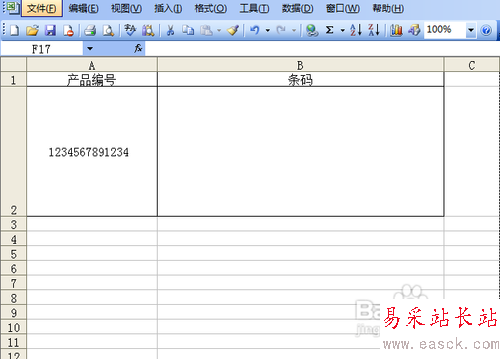
2、接下來(lái),我們來(lái)講一下制作條形碼,我們?cè)诓藛螜诳瞻滋帲c(diǎn)擊鼠標(biāo)右鍵,在彈出的列表中,選擇“控件工具箱”。
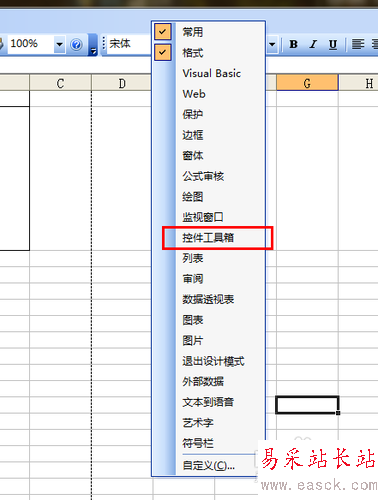
3、在控件工具箱中,我們點(diǎn)擊右下方的“其他控件”。
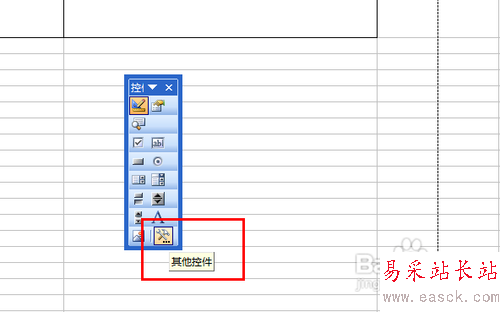
4、然后在其他控件列表中,我們選擇用于制作條形碼的控件:Microsoft BarCode Control 9.0。
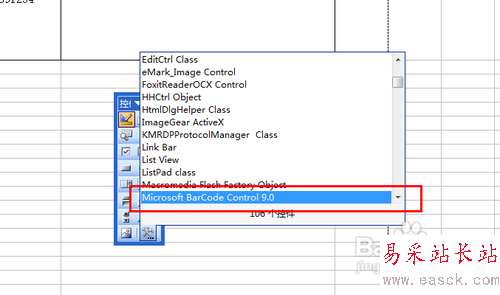
5、鼠標(biāo)變成+號(hào)以后,在任意位置畫(huà)框,或者直接畫(huà)到對(duì)應(yīng)的表格位置中,如圖所示:
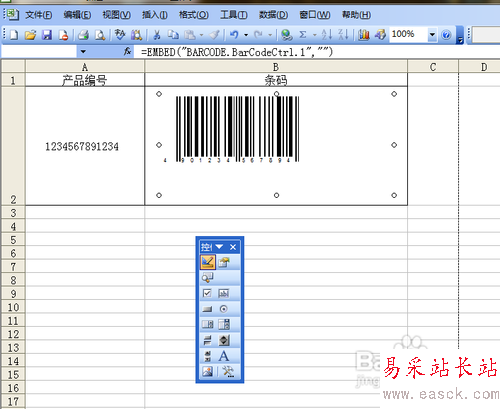
6、接下來(lái),我們來(lái)設(shè)置條形碼的關(guān)聯(lián)數(shù)據(jù)源以及其他屬性,我們右鍵條形碼,選擇“屬性”。
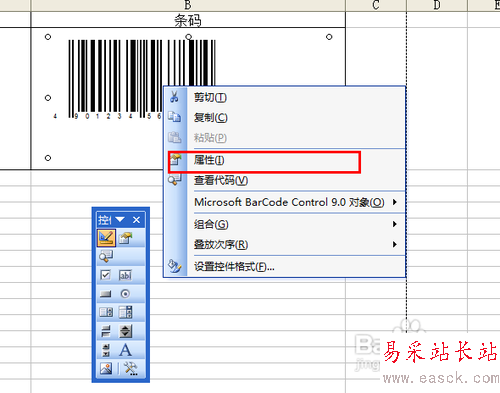
7、在屬性列表中,我們需要關(guān)聯(lián)上數(shù)據(jù)源表格,LinkedCell,當(dāng)我們關(guān)聯(lián)上之后,Value自動(dòng)顯示出當(dāng)前關(guān)聯(lián)數(shù)據(jù)源的值。
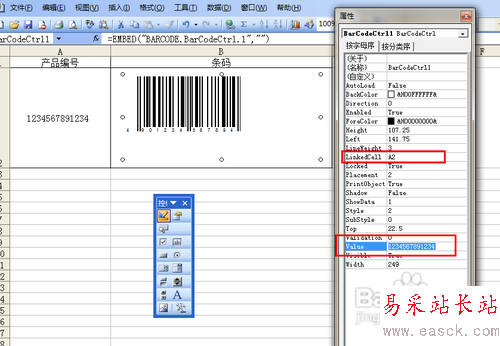
8、關(guān)聯(lián)結(jié)束以后,我們?cè)賮?lái)設(shè)置一下條形碼的其他屬性,右鍵條形碼,選擇“Microsoft BarCode Control 9.0對(duì)象”,然后選擇“屬性”。
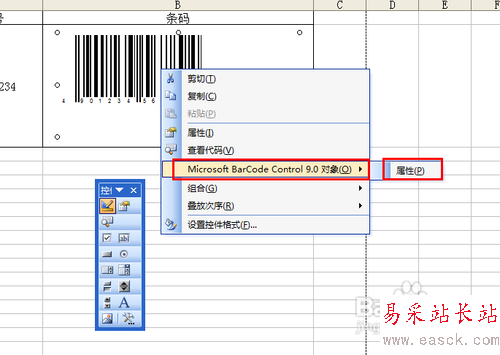
9、在屬性中呢,我們可以設(shè)置條形碼的樣式,線條寬度,還有方向,顏色等,可根據(jù)自身需要量身設(shè)置。
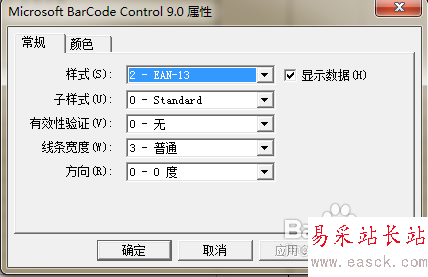
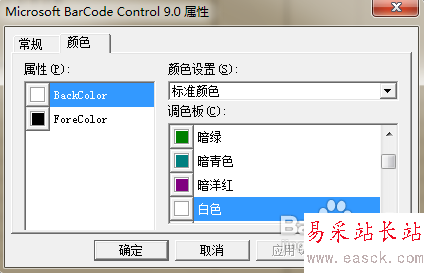
10、設(shè)置完成后,我們點(diǎn)擊工具條中,左上方的“退出設(shè)計(jì)模式”。
新聞熱點(diǎn)
疑難解答
圖片精選